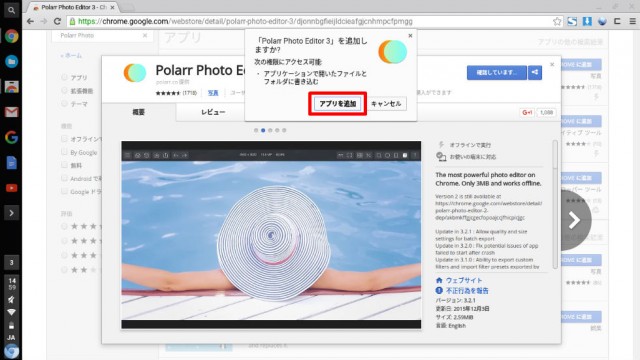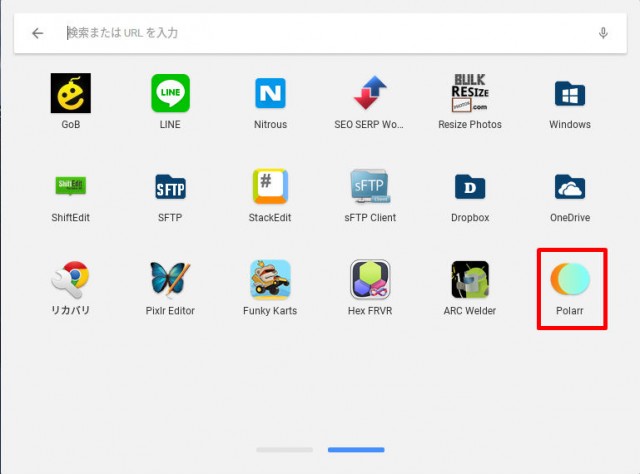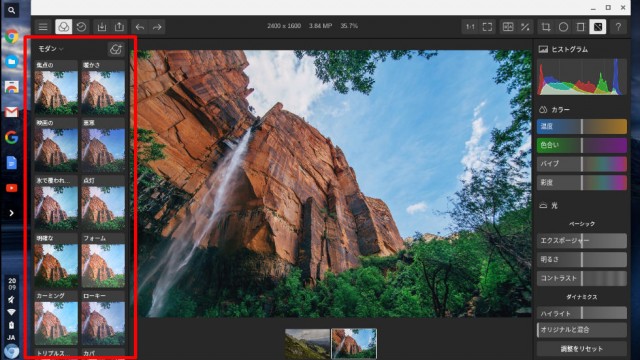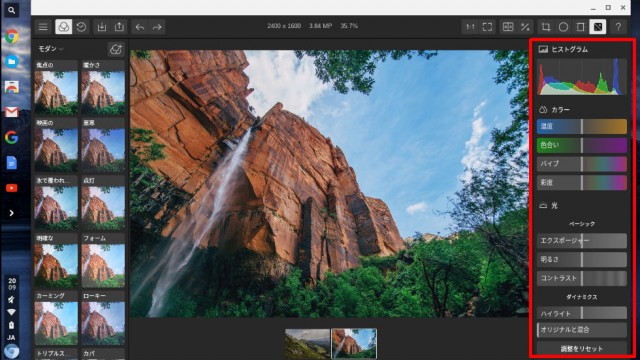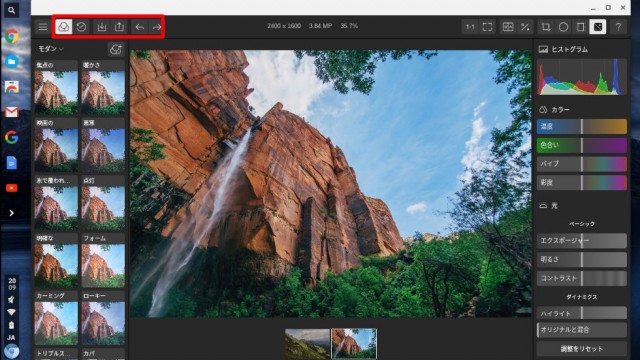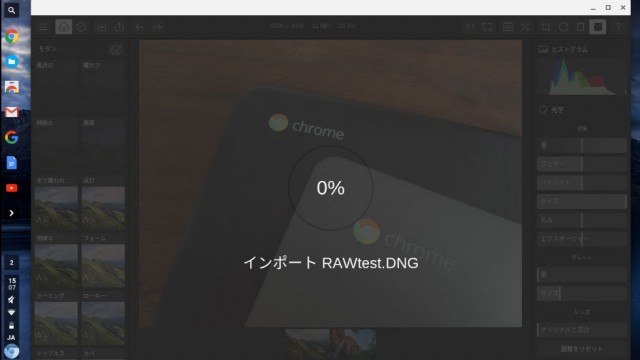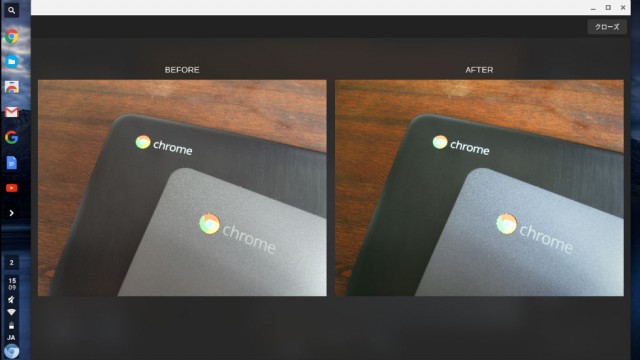Chromeアプリ・拡張機能には写真加工・補正アプリがたくさんあります。それらが扱うことができるファイル形式は、JPEGやPNG、GIFといったWEB上でよく使われるフォーマットです。
ChromebookはWEBブラウザでの使用が前提なので当たり前。PhotoShopのように光学センサーの生データを処理(RAW現像)できる機能は期待できません。
と思っていたら、RAW現像できるChromeアプリがあったので紹介します。
Chromeアプリ「Polarr Photo Editor 3」のインストール
RAW現像できる写真補正アプリは「Polarr Photo Editor 3」というアプリです。
Polarr Photo Editor 3 ― Chromeウェブストア
Chromeウェブストアにアクセスしたら、青色ボタン「CHROMEに追加」をクリックします。
このアプリに許可する権限は「アプリケーションで開いたファイルとフォルダに書き込む」だけ。特に問題ないので、「アプリを追加」をクリックします。
「Polarr Photo Editor 3」の使用
インストールできたら、アプリランチャーにある「Polarr」アイコンをクリックして起動します。写真補正アプリなので容量が大きいのかと思ったら、あっという間に起動する軽量なアプリです。
画面左側には定型フィルターが36種類あって、選択すると瞬時にフィルターを適用してくれます。
また、画面右側にある「カラー」や「光」などのメニューをクリックすると「色温度」や「コントラスト」、「ハイライト」等の調整機能やRGBカーブツールが表示され、写真を細かく補正することができます。
試しにカメラで撮影したRAW写真(.dng)を、左上のメニューからインポートしてみました。
…が、インポートできませんでした。
注意書きを確認するとRAWのサポートは実験的なもののようで、すべてのRAWファイル(拡張子 .cr2, .raf, .nef など)を開くことができるわけではないようです。
ちょっと残念ですが、jpeg画像をインポートしました。
定型フィルターの1つ「明確な」をかけてみると、ボケた写真をクリアにしてくれました。
まとめ
無料ツールでこれだけ写真補正できてしまうとはすばらしいですね。「Pixlr Editor」とコレがあれば、一般的な写真加工・補正に必要な機能を満たしてしまうでしょう。
あとはRAW画像の完全なサポートを待つ!